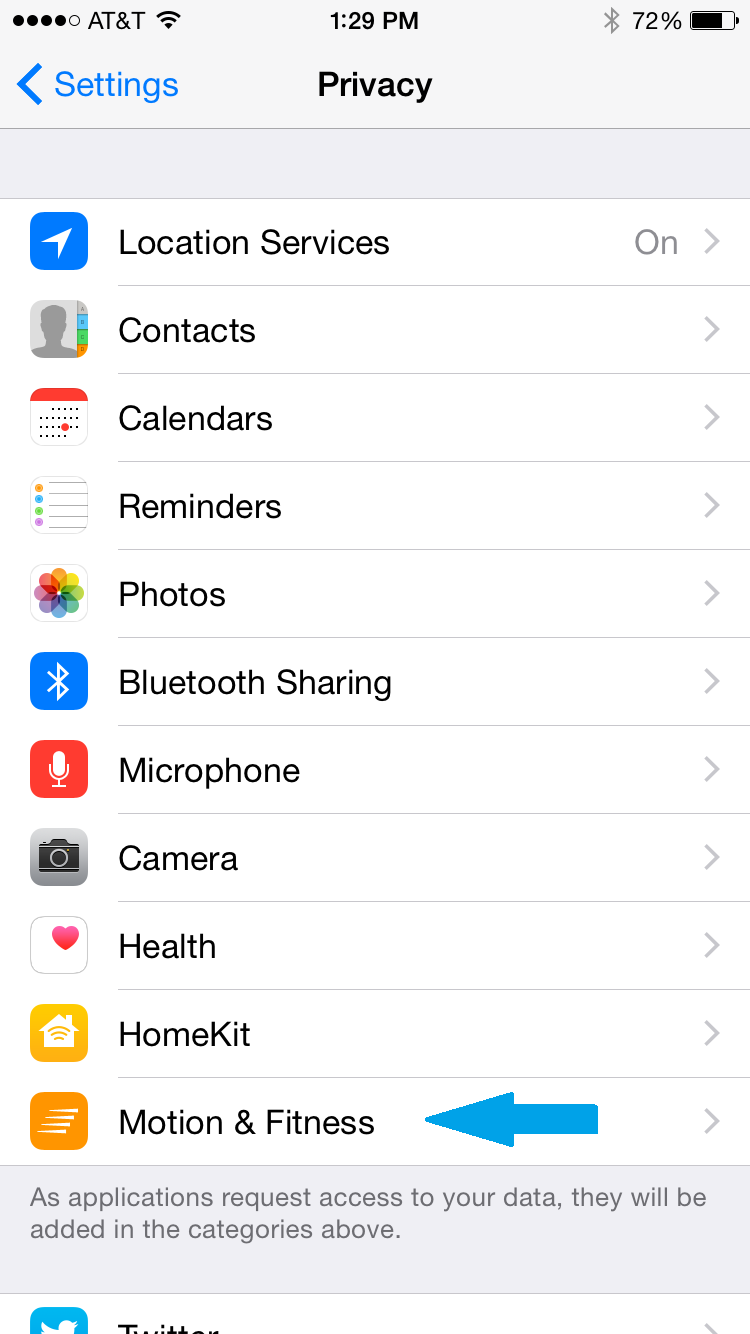Как отключить предварительный просмотр уведомлений для всех приложений на iPhone и iPad в iOS 11
 Немного иронично, что мы сделаем все, чтобы обеспечить максимальную безопасность нашего телефона, но оставим уведомления на экране блокировки, чтобы все могли их увидеть. Мы будем использовать все, от Touch ID до зашифрованных чатов. Но мы не моргаем глазом, когда сообщения от ваших контактов появляются на экране блокировки, где любой, кто находится рядом с вами, может их просматривать, не разблокируя телефон.
Немного иронично, что мы сделаем все, чтобы обеспечить максимальную безопасность нашего телефона, но оставим уведомления на экране блокировки, чтобы все могли их увидеть. Мы будем использовать все, от Touch ID до зашифрованных чатов. Но мы не моргаем глазом, когда сообщения от ваших контактов появляются на экране блокировки, где любой, кто находится рядом с вами, может их просматривать, не разблокируя телефон.
Удобство важнее безопасности.
Некоторые приложения, такие как WhatsApp, Facebook Messenger и Telegram, стараются быть хорошими гражданами и предлагают отключить предварительный просмотр уведомлений. Но как насчет других приложений, таких как Authy, Google Authenticator или любого другого приложения, связанного с безопасностью или личной информацией?
В целом, новая система уведомлений iOS 11 немного беспорядочная, поскольку объединяет экран блокировки и Центр уведомлений в единую систему под названием Cover Sheet. Но некоторые новые мелкие функции на самом деле весьма полезны.

Как отключить предварительный просмотр уведомлений
Шаг 1: Открой Настройки приложение и нажмите на Уведомления.
 Шаг 2: Сверху нажмите на Показать превью.
Шаг 2: Сверху нажмите на Показать превью.
 Шаг 3: Отсюда либо переключитесь на Когда разблокирован или же Никогда.
Шаг 3: Отсюда либо переключитесь на Когда разблокирован или же Никогда.
 Если вы не хотите, чтобы предварительный просмотр уведомлений отображался на титульном листе, независимо от того, разблокирован телефон или нет, выберите «Никогда». Если вы хотите видеть предварительный просмотр уведомлений на титульном листе после разблокировки устройства, нажмите «Когда разблокировано».
Если вы не хотите, чтобы предварительный просмотр уведомлений отображался на титульном листе, независимо от того, разблокирован телефон или нет, выберите «Никогда». Если вы хотите видеть предварительный просмотр уведомлений на титульном листе после разблокировки устройства, нажмите «Когда разблокировано».
Другие способы обезопасить свой iPhone
Даже если вы используете Touch ID, убедитесь, что вы используете шестизначный код. Используйте VPN для защиты вашего интернет-трафика при использовании общедоступной сети Wi-Fi. И помните, что вы можете временно отключить Touch ID, быстро нажав кнопку «Режим сна / Пробуждение» 5 раз, а затем выбрав «Отмена».
Как выглядит ваша система уведомлений на сортированном iPhone или iPad? Поделитесь с нами в комментариях ниже.
–>